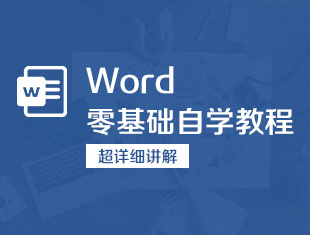Word2013打开宏的操作教程
溜溜自学 办公入门 2022-09-13 浏览:468
大家好,我是小溜,在word中,我们可以利用宏进行一些自动化的操作,但很多小伙伴对于如何打开宏还不是很了解,那么下面小溜就带大家一起来学习下,Word2013打开宏的操作教程,希望能给大家带来帮助。
想要更深入的了解“Word”可以点击免费试听溜溜自学网课程>>
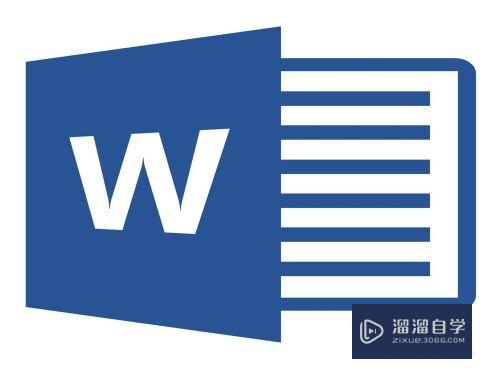
工具/软件
硬件型号:微软Surface Laptop Go
系统版本:Windows7
所需软件:Word2013
方法/步骤
第1步
首先打开word2013,点击菜单栏的“文件”

第2步
点击菜单栏的“文件”后,就打开word系统设置页面,在这儿选择左边菜单列表中的“信任中心”
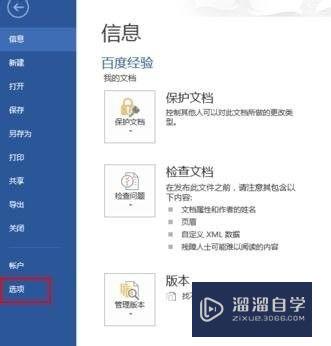
第3步
打开“信任中心”页面后,点击右边“信任中心设置...”按钮
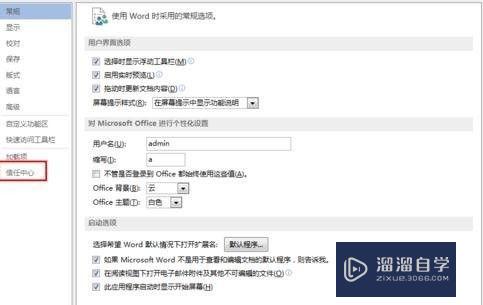
第4步
点击“信任中心设置...”按钮后,打开“信任中心”设置对话框
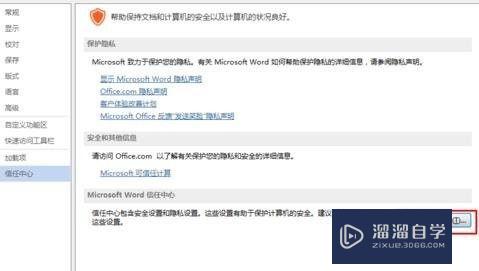
第5步
打开“信任中心”的设置对话框,如图,在这要选择左边功能列表中的“宏设置”
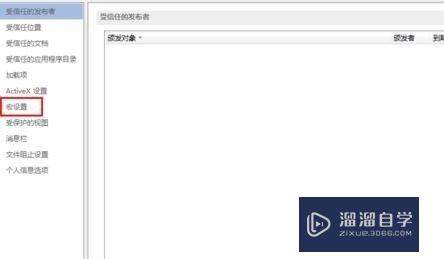
第6步
打开“宏设置”选项后,宏的一些设置都在这个选项里面设置,宏设置的默认状态是“禁用所有宏,并发出通知”
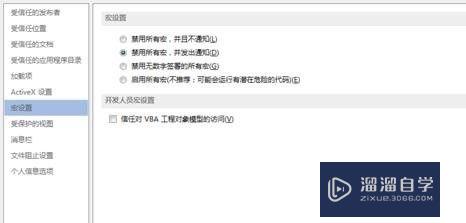
第7步
因为需要打开宏,所以就选择“宏设置”最下面的“启用所有宏(不推荐:可能会运行有潜在危险的代码)”,但一般打开宏是选择“禁用无数字签署的所有宏”,但那种有数字签名的宏就能运行。
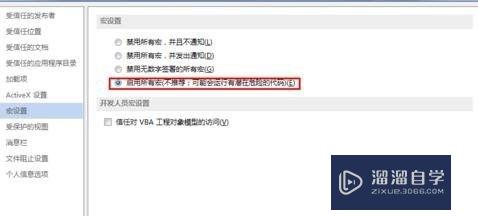
第8步
还不了解word2013打开宏的具体操作的朋友们,不要错过小编带来的这篇文章哦。
注意/提示
以上就是“Word2013打开宏的操作教程”的全部内容了,如果大家想要了解更多的内容,可以关注溜溜自学网,我们每天都会为大家带来更多的软件相关知识,供大家学习参考。
基础入门Word新建打开保存的方法讲解
特别声明:以上文章内容来源于互联网收集整理,不得将文章内容
用于商业用途.如有关于作品内容、版权或其他问题请与溜溜网客服
联系。
相关文章
距结束 06 天 07 : 11 : 54
距结束 01 天 19 : 11 : 54
首页